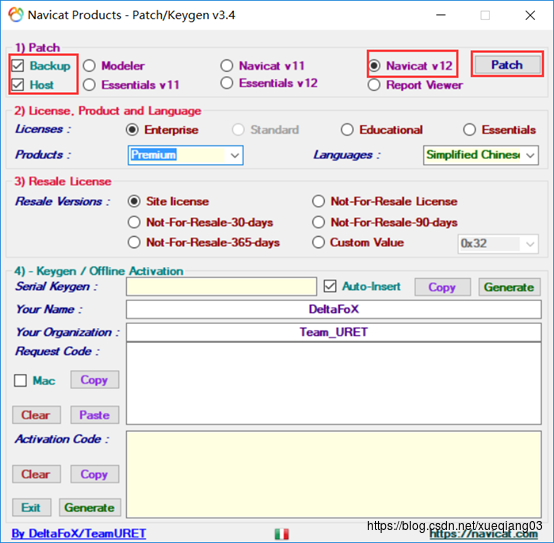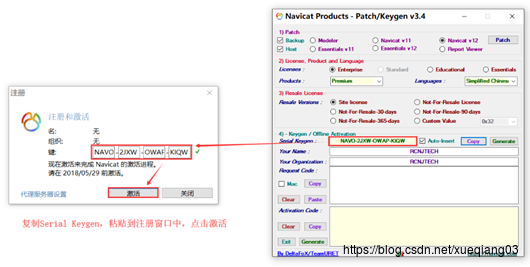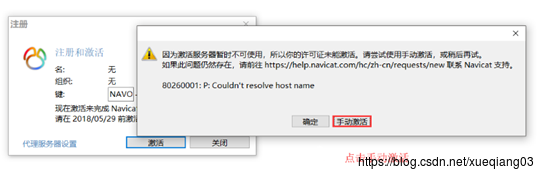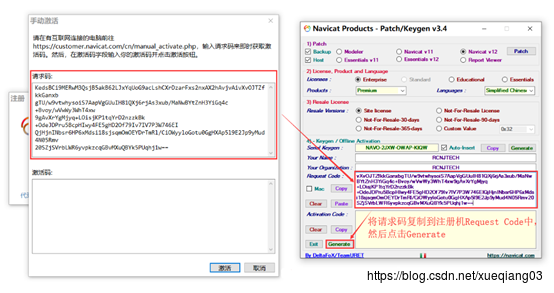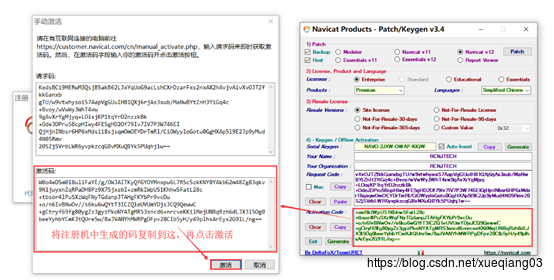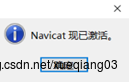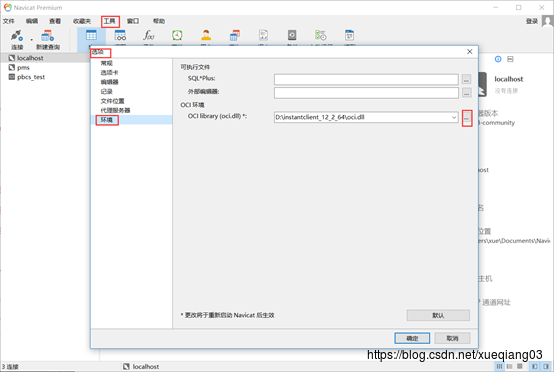转载自:
https://blog.csdn.net/xueqiang03/article/details/
一、Navicat Premium 12下载
Navicat Premium 12(地址)支持连接 MySQL、Oracle、Sql Server等多种数据库
二、Navicat Premium 12安装
双击安装安装包,同意协议后,一直下一步直到完成安装(若不想安装在C盘可以修改安装位置)
三、Navicat Premium 12激活
注意:由于注册机会修改.exe文件或.dll文件,加上没有数字签名,所以杀毒软件会报毒直接忽略即可。(注册机是从网上找的,理论支持12.0.2x全系列激活,是否使用请自行决定)。
1、以管理员运行注册机后,按下图标记的配置,然后Patch:
然后在弹出框中找到找到Navicat Premium 12安装路径下的navicat.exe,选中并打开运行。
此时会弹窗提示,继续处理:
2、继续按下图标记的配置(若不想用简体中文的可以选择其它的Languages),然后Generate会生成12位的注册码。
3、打开Navicat Premium 12,菜单栏的帮助,选择注册,在注册窗口中填入生成的Serial Keygen(即注册码),然后激活:
此时会有提示,选择手动激活
然后将Navicat手动激活窗口的请求码框中内容复制到注册机RequestCode中,Activation Code下面的Generate按钮:
将注册机Activation Code处生成的激活码内容复制到Navicat手动激活窗口的激活码框中,然后激活按钮:
提示Navicat现已激活,表示工具已激活成功:
四、关于Navicat Premium 连接Oracle
64位Navicat Premium连接Oracle数据库时会出现闪退现象,我们可以通过将它默认自带的instantclient替换为我们下载的64位的instantclient来解决这个问题。
Instant client(地址),官网下载,需先注册账号才能下载,也可以通过文章后面的链接来下载相关资源。
1、将下载后的instantclient-basic-windows.x64解压,然后把instantclient放在你喜欢的目录下(不要有中文字符路径)
2、通过工具—>选项—>环境 进入OCI环境配置,修改OCIlibrary为下载的instantclient下的oci.dll配置文件
3、配置好后点确定然后重启Navicat,再尝试连接Oracle数据库(配置正确数据库信息),即可成功连接。
资源包地址(64位 Navicat Premium +注册机+64位instantclient)
今天的文章
Navicat Premium 12.1.26激活(64位Navicat Premium 12.0.29安装、激活与使用教程。)分享到此就结束了,感谢您的阅读。
版权声明:本文内容由互联网用户自发贡献,该文观点仅代表作者本人。本站仅提供信息存储空间服务,不拥有所有权,不承担相关法律责任。如发现本站有涉嫌侵权/违法违规的内容, 请发送邮件至 举报,一经查实,本站将立刻删除。
如需转载请保留出处:https://bianchenghao.cn/119254.html